Comment créer votre propre thème de navigateur Firefox

Les thèmes de Firefox - également connus sous le nom de "personas" - peuvent changer la façon dont votre navigateur ressemble, le rendant plus personnel. Si vous aimez les applications que vous utilisez, il n'y a pas de meilleure application pour le thème que votre navigateur.
Ce n'est pas trop difficile - il suffit de trouver une ou deux images de fond et de les recadrer dans les bonnes proportions. Les utilisateurs de Chrome peuvent utiliser le créateur de thème Google Chrome pour créer leurs propres thèmes de navigateur.
Préparez vos images
ASSOCIÉES: Comment créer facilement votre propre thème Google Chrome
Un thème de navigateur Firefox est créé de deux images. Une image d'en-tête s'affiche derrière tout en haut de la fenêtre de Firefox, et une image de pied de page s'affiche derrière les barres de recherche et d'extension en bas de la fenêtre. Les dernières versions de Firefox suppriment la barre des add-ons sauf si vous installez une extension pour la ramener, donc l'image du haut est beaucoup plus importante. Vous ne verrez que l'image du bas lorsque vous appuyez sur Ctrl + F pour utiliser la barre d'outils Rechercher. Visitez la galerie Thèmes pour voir les thèmes Firefox que vous pouvez utiliser.
Tout d'abord, trouvez une bonne image qui fonctionnera bien sur votre barre d'outils supérieure. Mozilla conseille que "les images et les gradients de contraste doux et subtils fonctionnent mieux; Le coin supérieur droit devrait également contenir le bit le plus intéressant de l'image, car le coin supérieur droit de l'image sera toujours affiché dans le coin supérieur droit de votre navigateur. Lorsque vous redimensionnez la fenêtre du navigateur, une partie plus importante du côté gauche de l'image devient visible.
Voici les spécifications d'image exactes requises:
- Image d'en-tête : 3000 pixels de large x 200 pixels de hauteur, PNG ou JPG format, 300 Ko taille de fichier maximale
- Pied de page : 3000 pixels de large x 100 pixels de hauteur, format PNG ou JPG, 300 Ko taille de fichier maximale
Vous aurez besoin d'une image d'au moins 3000 pixels taille pour commencer. Avec une image suffisamment grande trouvée, tout ce que vous devez faire est de le recadrer aux proportions actuelles. De nombreux éditeurs d'image de bureau (comme l'excellent Paint.NET) peuvent le faire, tout comme les éditeurs d'images en ligne (comme l'éditeur Pixlr pratique).
Par exemple, dans Pixlr, vous ouvrez votre image, sélectionnez l'outil de sélection rectangulaire , sélectionnez "Taille fixe" dans la zone Contrainte et entrez une largeur de 3000 pixels et une hauteur de 200. Vous pouvez ensuite sélectionner une zone de taille appropriée de l'image. (Bien sûr, vous pouvez également redimensionner votre image avant de la recadrer de cette manière.)
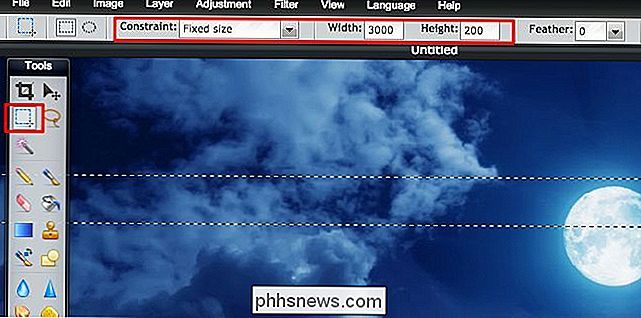
Vous recadrez ensuite votre image - sélectionnez Image> Recadrer en Pixlr - et vous obtiendrez une image de taille correcte. Vous pouvez maintenant l'enregistrer sur votre ordinateur (Fichier> Enregistrer dans Pixlr). Répétez ce processus si vous voulez une image de pied de page, mais assurez-vous qu'elle n'est que 3000 × 100 au lieu de 3000 × 200.
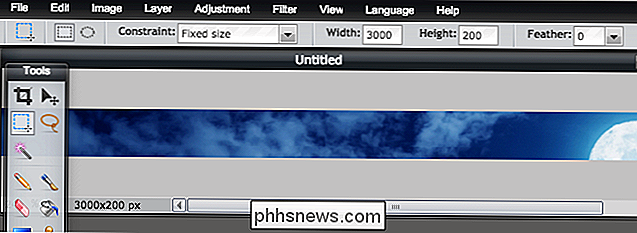
Activer et configurer votre thème personnalisé
Pour créer un thème personnalisé sans le soumettre au site Web Mozilla installez l'extension Personas Plus officielle de Mozilla. Redémarrez votre navigateur après l'avoir installé, cliquez sur l'icône Personas Plus dans votre barre d'outils, puis sélectionnez Préférences. Activez la case à cocher "Activer les personas personnalisées" et cliquez sur OK
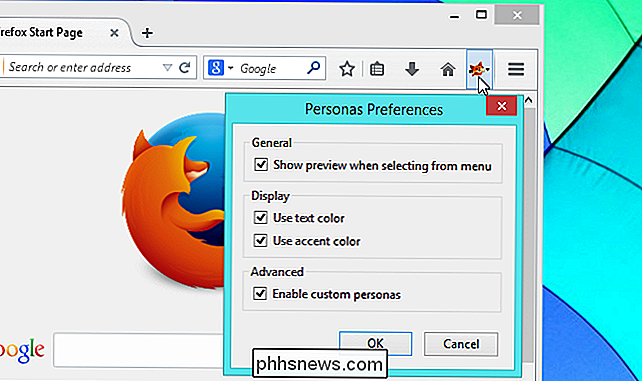
Vous pouvez maintenant cliquer sur l'icône Personas Plus dans la barre d'outils, pointez sur Persona personnalisé et cliquez sur Modifier. Cela vous mènera à une fenêtre avec une interface simple pour spécifier vos images et les couleurs de texte souhaitées. Utilisez les options ici pour rechercher le fichier d'image d'en-tête que vous avez créé précédemment et il apparaîtra automatiquement dans votre barre d'outils Firefox.
Notez que l'image de pied de page est facultative - vous verrez seulement si vous utilisez la barre de recherche . Si vous ne sélectionnez pas une image Pied de page, la barre de recherche ressemblera à une partie normale de l'interface sans aucun thème.
Sélectionnez le texte et les couleurs d'accent appropriés pour faire ressortir le texte et les icônes de la barre d'outils du navigateur.
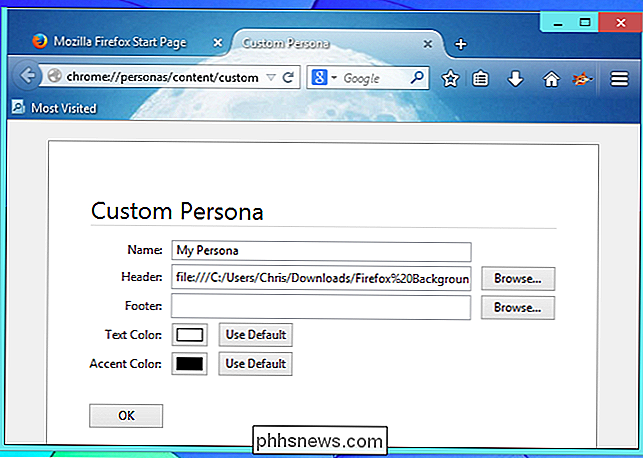
Le thème obtenu fonctionnera sur tous les systèmes d'exploitation, que vous utilisiez Firefox sous Windows , Linux ou Mac OS X.
Si vous souhaitez soumettre votre thème à d'autres personnes pour les parcourir, les installer et les évaluer sur le site Web de la galerie de modules complémentaires Mozilla, utilisez la page Envoyer un nouveau thème sur le site Web de Mozilla. Vous devez d'abord créer un compte de développeur.

Quelle est la différence entre la RAM DDR3 et la DDR4
Après avoir utilisé la même norme DDR3 pendant huit ans, les fabricants de RAM partout dans le monde ont commencé à déployer leurs dernières puces de mémoire sous forme de DDR4 . Mais quels sont les avantages (le cas échéant) de la DDR4 par rapport à la DDR3 dans les applications réelles, et valent-ils le coût accru?

Comment faire pour que Firefox utilise les connexions HTTPS sécurisées par défaut?
À Moins que vous n'ayez un site Web en particulier ou que vous tapiez manuellement https avec des URL, beaucoup trop http à la place. Comment obtenez-vous votre navigateur pour utiliser automatiquement les connexions https à la place? La session de questions-réponses d'aujourd'hui nous est offerte par SuperUser, une subdivision de Stack Exchange, un regroupement communautaire de sites Web de questions et réponses.



